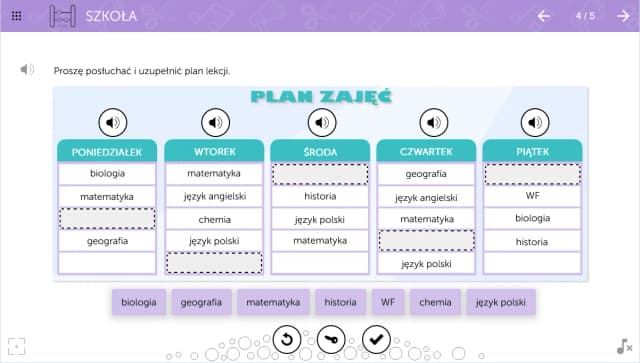Obliczanie średniej w Excelu jest prostym procesem, który może znacznie ułatwić analizę danych. Dzięki funkcji ŚREDNIA możesz szybko uzyskać średnią wartość z wybranych komórek, co jest niezwykle przydatne w różnych sytuacjach, od budżetowania po analizy wyników sprzedaży. Wystarczy kilka kroków, aby uzyskać dokładny wynik, a w tym artykule przedstawimy Ci, jak to zrobić krok po kroku.
Ważne jest, aby pamiętać, że funkcja ŚREDNIA działa tylko na wartościach liczbowych. Upewnij się, że zakres komórek, który wybierasz, nie zawiera innych typów danych, ponieważ mogą one wpłynąć na końcowy wynik. W kolejnych sekcjach znajdziesz szczegółowe instrukcje oraz przykłady, które pomogą Ci w pełni wykorzystać możliwości tej funkcji.
Kluczowe wnioski:- Funkcja ŚREDNIA w Excelu pozwala na szybkie obliczanie średnich wartości z wybranych danych liczbowych.
- Przed użyciem funkcji upewnij się, że wybrane komórki zawierają tylko wartości liczbowe.
- Obliczanie średniej jest przydatne w wielu dziedzinach, takich jak finanse, edukacja i analiza wyników.
- W artykule znajdziesz krok po kroku instrukcje oraz praktyczne przykłady zastosowania funkcji ŚREDNIA.
- Dowiesz się również, jak unikać najczęstszych błędów przy obliczaniu średniej oraz jak poprawnie formatować dane.
Jak używać funkcji AVERAGE w Excelu, aby obliczyć średnią
Funkcja AVERAGE w Excelu pozwala na szybkie i efektywne obliczanie średnich wartości z wybranych danych liczbowych. Użycie tej funkcji jest niezwykle proste i nie wymaga zaawansowanej wiedzy o programie. Wystarczy, że wybierzesz odpowiedni zakres komórek, a Excel automatycznie obliczy średnią, co znacząco ułatwia analizę danych.
Obliczanie średniej może być przydatne w różnych kontekstach, takich jak analiza wyników finansowych, oceny w edukacji czy statystyki sprzedaży. W poniższych krokach przedstawimy, jak krok po kroku używać funkcji AVERAGE w Excelu, aby uzyskać dokładne wyniki.
Prosty przewodnik krok po kroku do obliczania średniej
Aby obliczyć średnią w Excelu, należy postępować zgodnie z poniższymi krokami. Na początku upewnij się, że masz otwarty arkusz kalkulacyjny Excel i że dane, które chcesz uwzględnić, są już wprowadzone.
- Wybierz zakres komórek: Zaznacz komórki, które chcesz uwzględnić w obliczeniach. Upewnij się, że zawierają one tylko wartości liczbowe, ponieważ inne dane mogą wpłynąć na wynik.
-
Wprowadź funkcję AVERAGE: W polu formuły wpisz
=AVERAGE(, a następnie zaznacz zakres komórek, które chcesz obliczyć. Na przykład:=AVERAGE(A1:A10). - Zatwierdź formułę: Naciśnij klawisz Enter, aby obliczyć średnią. Wynik pojawi się w komórce, w której wprowadziłeś formułę.
Te proste kroki pozwolą Ci szybko i łatwo obliczyć średnią w Excelu. Użycie funkcji AVERAGE jest nie tylko wygodne, ale również oszczędza czas, zwłaszcza gdy masz do czynienia z dużymi zbiorami danych.
Przykłady użycia funkcji AVERAGE w różnych sytuacjach
Funkcja AVERAGE w Excelu jest niezwykle wszechstronna i może być używana w wielu różnych kontekstach. Przykłady zastosowania tej funkcji pomogą zrozumieć jej praktyczne zastosowanie w codziennych zadaniach. Poniżej przedstawiamy kilka scenariuszy, w których obliczanie średniej może być szczególnie przydatne.
W finansach, na przykład, analitycy często używają funkcji AVERAGE do obliczania średnich wydatków w danym okresie. Wyobraźmy sobie, że firma chce ocenić swoje miesięczne wydatki na marketing. Można wprowadzić wartości wydatków z ostatnich sześciu miesięcy do arkusza kalkulacyjnego, a następnie użyć funkcji AVERAGE, aby szybko uzyskać średni miesięczny koszt. To pozwala na lepsze planowanie budżetu na przyszłość.
W edukacji, nauczyciele mogą korzystać z funkcji AVERAGE, aby obliczyć średnie oceny uczniów. Na przykład, jeśli nauczyciel wprowadzi oceny ucznia z różnych przedmiotów, może użyć tej funkcji, aby szybko zobaczyć, jak student radzi sobie w ogólnym ujęciu. Dzięki temu nauczyciel może dostosować swoje metody nauczania do potrzeb ucznia.
W sprzedaży, funkcja AVERAGE może być używana do analizy wyników sprzedaży. Przykładowo, menedżer sprzedaży może chcieć obliczyć średnią wartość zamówienia na podstawie danych z ostatnich kilku miesięcy. Wprowadzenie wartości zamówień do Excela i użycie funkcji AVERAGE pozwala na szybkie uzyskanie informacji, które mogą pomóc w podejmowaniu decyzji dotyczących strategii sprzedaży.
Typowe pułapki przy korzystaniu z funkcji AVERAGE
Podczas korzystania z funkcji AVERAGE w Excelu, użytkownicy często napotykają na różne pułapki, które mogą prowadzić do błędnych wyników. Zrozumienie tych typowych problemów jest kluczowe dla uzyskania dokładnych średnich. W tej części omówimy najczęstsze pułapki związane z używaniem tej funkcji.
Jednym z najczęstszych błędów jest wybór niewłaściwego zakresu danych. Użytkownicy często zaznaczają komórki, które zawierają zarówno wartości liczbowe, jak i tekstowe. Na przykład, jeśli w zakresie A1:A10 znajdują się liczby, ale także kilka komórek z tekstem, funkcja AVERAGE może zwrócić niepoprawny wynik. Aby uniknąć tego problemu, upewnij się, że wszystkie komórki w wybranym zakresie zawierają tylko liczby.
Kolejną pułapką jest niewłaściwe wprowadzenie formuły. Czasami użytkownicy zapominają zamknąć nawiasy lub wpisują funkcję niepoprawnie, co skutkuje błędami. Na przykład, zamiast wpisać =AVERAGE(A1:A10), mogą przypadkowo wpisać =AVERAGE(A1:A10, co spowoduje błąd. Zawsze warto sprawdzić, czy formuła jest poprawnie skonstruowana przed naciśnięciem klawisza Enter.
Jak poprawnie formatować dane przed obliczeniem średniej
Poprawne formatowanie danych jest kluczowe dla uzyskania dokładnych wyników przy użyciu funkcji AVERAGE. Użytkownicy powinni zadbać, aby dane były w odpowiednim formacie, co ułatwi obliczenia i zminimalizuje ryzyko błędów. W tej sekcji przedstawimy najlepsze praktyki dotyczące formatowania danych.
Po pierwsze, upewnij się, że wszystkie komórki, które chcesz uwzględnić w obliczeniach, są sformatowane jako liczby. Jeśli masz dane w formacie tekstowym, Excel może nie być w stanie ich zinterpretować jako liczby. Możesz to łatwo sprawdzić, klikając prawym przyciskiem myszy na komórkę, wybierając "Formatuj komórki" i ustawiając typ na "Liczba".
Po drugie, warto również usunąć wszelkie puste komórki z zakresu, który chcesz analizować. Puste komórki mogą wprowadzać zamieszanie i wpływać na końcowy wynik obliczeń. Jeśli masz dane z pustymi komórkami, rozważ użycie funkcji AVERAGEIF, aby obliczyć średnią tylko dla niepustych komórek.
Jak stosować AVERAGEIF do obliczeń warunkowych
Funkcja AVERAGEIF w Excelu jest niezwykle przydatna, gdy chcemy obliczyć średnią wartości, które spełniają określone kryteria. W przeciwieństwie do standardowej funkcji AVERAGE, która oblicza średnią ze wszystkich wybranych komórek, AVERAGEIF pozwala na uwzględnienie tylko tych danych, które odpowiadają zdefiniowanym warunkom. Dzięki temu można precyzyjniej analizować dane i wyciągać bardziej trafne wnioski.
Na przykład, jeśli masz listę sprzedaży w różnych kategoriach i chcesz obliczyć średnią sprzedaż tylko dla jednej z nich, funkcja AVERAGEIF umożliwi Ci to bez konieczności ręcznego filtrowania danych. Wystarczy, że określisz zakres, kryterium oraz opcjonalnie zakres, z którego mają być brane wartości do obliczenia średniej.
Przykład użycia tej funkcji może wyglądać następująco: jeśli w kolumnie A masz kategorie produktów, a w kolumnie B wartości sprzedaży, możesz użyć formuły =AVERAGEIF(A:A, "Kategoria1", B:B), aby obliczyć średnią sprzedaż tylko dla produktów z "Kategoria1". To narzędzie jest nieocenione dla analityków, którzy chcą skupić się na konkretnych segmentach danych.
Przykłady zastosowania AVERAGEIF w praktyce
Funkcja AVERAGEIF znajduje zastosowanie w wielu różnych sytuacjach. Przykłady, które przedstawimy poniżej, ilustrują, jak można wykorzystać tę funkcję w praktyce, aby uzyskać wartościowe informacje z danych.
W pierwszym przykładzie, załóżmy, że zarządzasz sklepem internetowym i chcesz obliczyć średnią wartość zamówień dla klientów, którzy wydali więcej niż 100 zł. Możesz użyć funkcji =AVERAGEIF(C:C, ">100", D:D), gdzie kolumna C zawiera wartości zamówień, a kolumna D zawiera odpowiednie identyfikatory klientów. Dzięki temu uzyskasz średnią wartość zamówienia dla klientów, którzy przekroczyli ten próg.
W drugim przykładzie, jeśli jesteś nauczycielem i chcesz obliczyć średnią ocen uczniów, którzy zdali egzamin, możesz zastosować =AVERAGEIF(E:E, ">=3", F:F), gdzie kolumna E zawiera oceny, a kolumna F zawiera imiona uczniów. Dzięki temu uzyskasz średnią ocen tylko dla tych, którzy osiągnęli wynik pozytywny.
Ostatnim przykładem może być analiza wyników sprzedaży według regionów. Jeśli chcesz obliczyć średnią sprzedaż w regionie północnym, możesz użyć formuły =AVERAGEIF(G:G, "Północ", H:H), gdzie kolumna G zawiera regiony, a kolumna H wartości sprzedaży. To pozwoli Ci skupić się na wynikach konkretnego regionu i podejmować lepsze decyzje biznesowe.
Różnice między AVERAGE a AVERAGEIF w Excelu
Funkcje AVERAGE i AVERAGEIF w Excelu służą do obliczania średnich, ale różnią się one pod względem zastosowania i sposobu działania. Zrozumienie tych różnic jest kluczowe dla efektywnego korzystania z tych narzędzi w analizie danych. W tej sekcji omówimy, kiedy i jak używać każdej z tych funkcji.
Funkcja AVERAGE oblicza średnią arytmetyczną ze wszystkich wartości w wybranym zakresie komórek. Jest to funkcja prostsza, która nie uwzględnia żadnych warunków. Na przykład, jeśli mamy zakres komórek od A1 do A10, funkcja =AVERAGE(A1:A10) zwróci średnią wszystkich wartości w tym zakresie, niezależnie od ich charakterystyki. Z kolei AVERAGEIF pozwala na obliczenie średniej tylko dla tych wartości, które spełniają określone kryteria. Dzięki temu można uzyskać bardziej precyzyjne wyniki w analizie danych.
Na przykład, jeśli chcemy obliczyć średnią sprzedaż tylko dla produktów, które sprzedały się powyżej określonej wartości, użyjemy funkcji =AVERAGEIF(B:B, ">100", C:C), gdzie kolumna B zawiera wartości sprzedaży, a kolumna C identyfikuje odpowiednie produkty. W ten sposób AVERAGEIF daje nam większą kontrolę nad danymi, które analizujemy, co czyni ją bardziej elastyczną w porównaniu do funkcji AVERAGE.
| Funkcja | Opis | Kiedy używać |
|---|---|---|
| AVERAGE | Oblicza średnią ze wszystkich wartości w zakresie. | Gdy chcesz uzyskać średnią dla całego zestawu danych bez żadnych warunków. |
| AVERAGEIF | Oblicza średnią tylko dla wartości spełniających określone kryteria. | Gdy potrzebujesz średniej dla podzbioru danych, który spełnia konkretne warunki. |
Czytaj więcej: Zagroda edukacyjna jak założyć - uniknij najczęstszych błędów
Jak wykorzystać AVERAGEIF w analizie danych do prognozowania
Funkcja AVERAGEIF nie tylko pozwala na obliczanie średnich wartości w oparciu o określone kryteria, ale także może być używana w bardziej zaawansowanych zastosowaniach, takich jak prognozowanie trendów. Dzięki możliwości filtrowania danych, AVERAGEIF może być pomocna w analizie historycznych wyników sprzedaży, co pozwala na przewidywanie przyszłych wyników na podstawie ustalonych wzorców. Na przykład, jeśli chcesz przewidzieć, jak sprzedaż danego produktu może się zmieniać w nadchodzących miesiącach, możesz użyć tej funkcji do obliczenia średniej sprzedaży w miesiącach, w których były prowadzone kampanie marketingowe.
Dodatkowo, łącząc funkcję AVERAGEIF z innymi narzędziami analitycznymi, takimi jak wykresy lub tabele przestawne, możesz wizualizować dane i lepiej zrozumieć, jak różne czynniki wpływają na wyniki. Na przykład, możesz stworzyć wykres, który pokazuje średnie wartości sprzedaży w różnych regionach, co pozwala na identyfikację obszarów o wysokim potencjale wzrostu. W ten sposób, umiejętne wykorzystanie funkcji AVERAGEIF nie tylko poprawia analizę danych, ale także wspiera podejmowanie bardziej świadomych decyzji biznesowych w przyszłości.